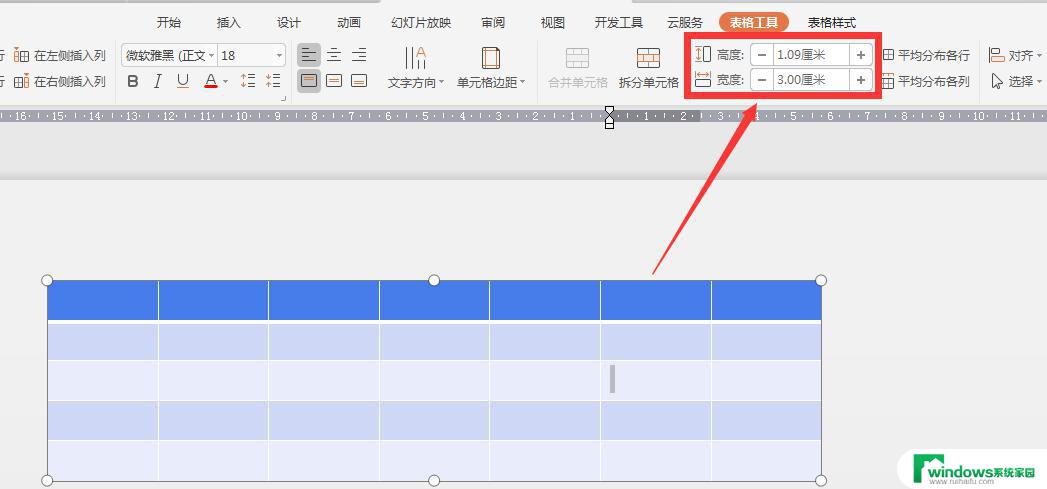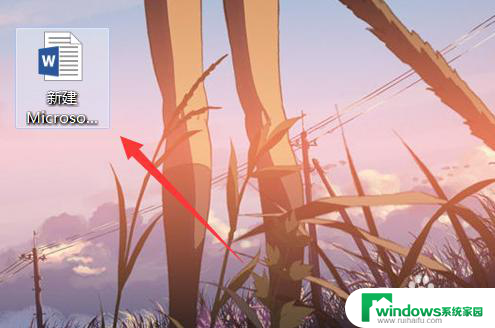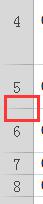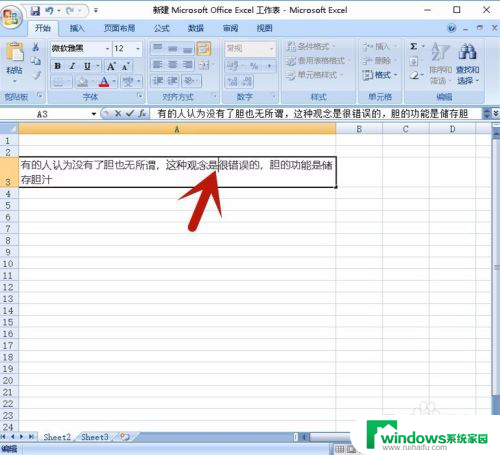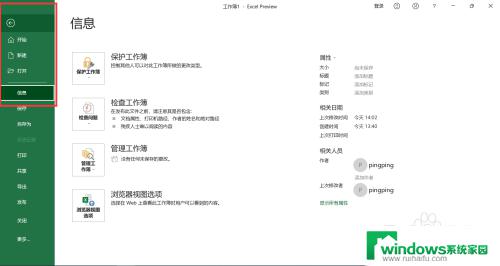表格设置行高如何设置 Excel表格行高设置方法
Excel表格是一种常用的电子表格软件,广泛应用于数据分析、统计、图表制作等领域,在使用Excel表格时,我们常常需要调整表格的行高,以便更好地呈现数据和信息。如何设置Excel表格的行高呢?实际上Excel提供了多种设置行高的方法,使我们能够根据实际需求来灵活调整。可以通过手动设置行高的方式,也可以通过自动调整行高的方式来实现。无论是哪种方式,都能够帮助我们更好地展示和处理数据,提高工作效率。接下来本文将详细介绍Excel表格行高设置的方法,让我们一起来了解和学习吧。
方法如下:
1.首先打开一个excel表格,选中要设置的行或者行所在的单元格。如下图所示:
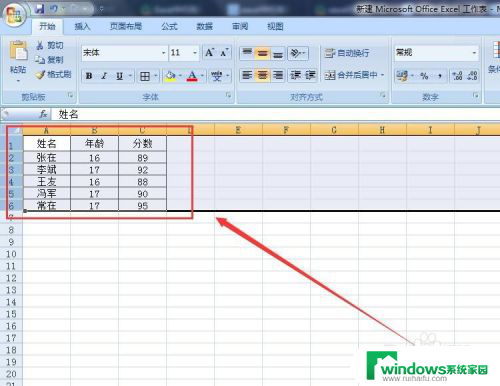
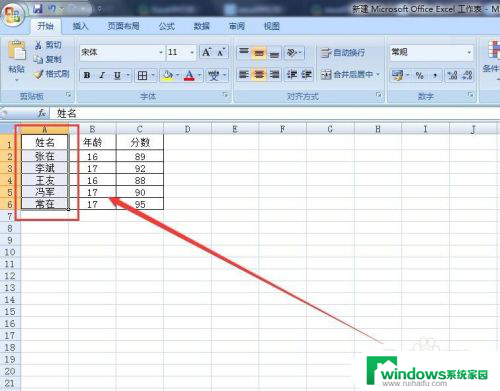
2.第一种方法:然后点击Excel表格左上方的“开始”选项,选择“格式”。如下图所示:
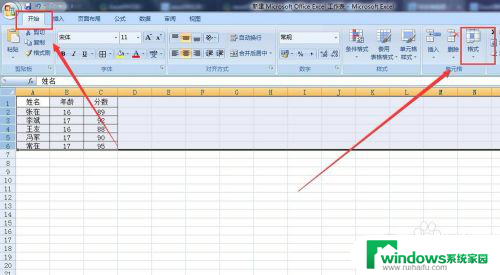
3.接着点击“格式”选项下的小三角,选择“行高”,如下图所示:
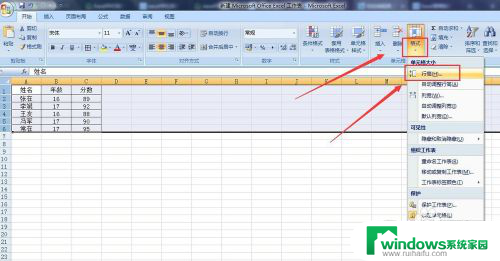
4.在弹出的行高对话框中输入行高的数值,点击确定,行高就设置好了,如下图所示:
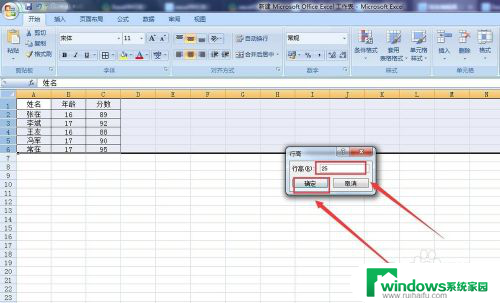
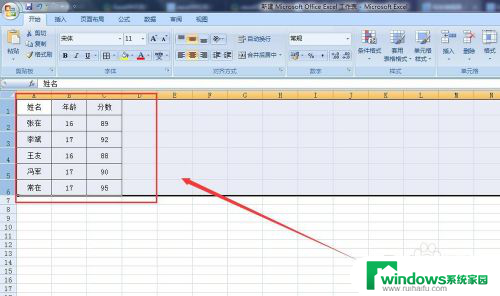
5.第二种方法:如图所示,将鼠标的光标放到需要调整行高的单元格下边线上。变成十字时,上下拖动就可调整。
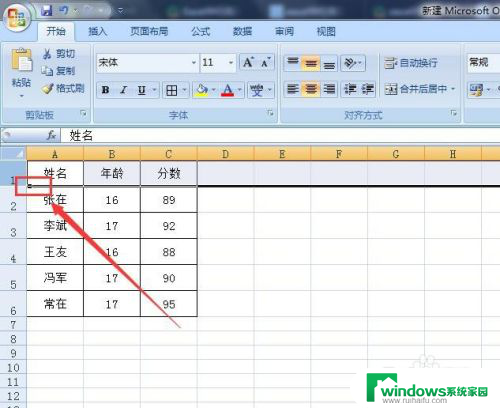
以上就是如何设置表格的行高的全部内容,如有需要,您可以按照这些步骤进行操作,希望这对您有所帮助。